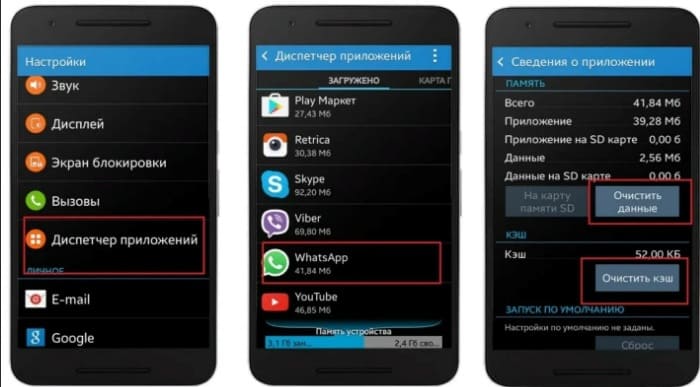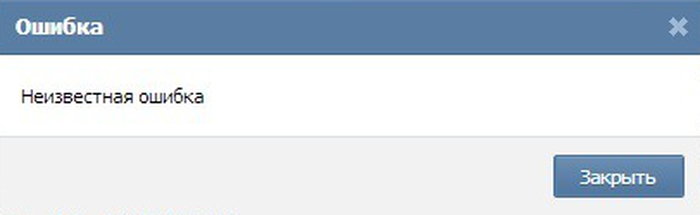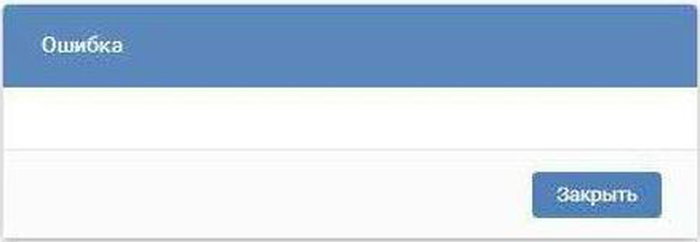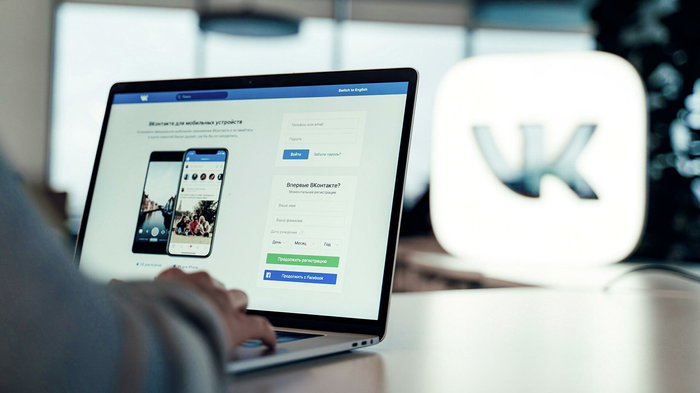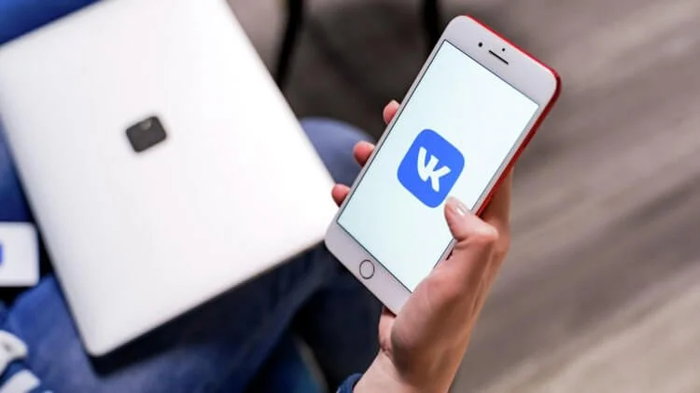WhatsApp — самая крупная в мире платформа для обмена мгновенными сообщениями с более чем 2 миллиарда пользователей. Даже после недавнего фиаско с конфиденциальностью компания, принадлежащая Facebook, возглавляет рейтинги популярности как в App Store, так и в Play Store. В то время как миллионы пользователей присоединяются к WhatsApp, некоторые жалуются на то, что сообщения не отправляются друзьям и семье через приложение.
Причин странного поведения может быть много. Как правило, WhatsApp работает так, как рекламируется, но если вы столкнулись с ошибкой отправки сообщения, выполните действия по устранению неполадок, описанные ниже.
WhatsApp часто выпускает обновления для своего приложения на iOS и Android. WhatsApp не отправляет сообщения из-за того, что на вашем устройстве установлена недавняя сборка с ошибками.
Откройте App Store или Google Play Store на устройстве. Перейдите в раздел обновлений и загрузите последнюю сборку на устройство.
2. Выйти из программы бета-тестирования WhatsApp
Если вы являетесь участником программы бета-тестирования WhatsApp и у вас возникает ошибка отправки сообщения с установленной сборкой на устройстве, может быть целесообразно выйти из программы бета-тестирования и выбрать стабильную сборку из App Store или Google Play Store.
На iPhone откройте приложение TestFlight > WhatsApp > и выберите Выйти из бета-программы в следующем меню.
На Android откройте Play Store и перейдите в WhatsApp. Там вы увидите возможность выйти из бета-программы.
3. Разрешить WhatsApp использовать мобильные данные (iPhone)
iOS позволяет ограничить использование мобильных данных для определенных приложений в меню настроек. Если эта опция включена для приложения WhatsApp, вы можете не отправлять и не получать сообщения.
Откройте приложение «Настройки iPhone» и прокрутите вниз до WhatsApp. В следующем меню щелкните переключатель рядом с «Мобильные данные», чтобы включить его.
4. Включите использование фоновых данных
Включение этой опции позволяет отправлять и получать сообщения WhatsApp, даже если вы не используете приложение. На iPhone откройте «Настройки» и перейдите в WhatsApp. Затем включите фоновое обновление приложения, чтобы разрешить WhatsApp использовать данные в фоновом режиме.
Пользователи Android могут выполнить длительное нажатие на значок приложения WhatsApp и открыть меню информации о приложении. Откройте меню «Мобильные данные и Wi-Fi» и включите параметр «Фоновые данные».
5. Заблокируйте WhatsApp в фоновом режиме (Android)
Некоторые сторонние скины Android, такие как MIUI, Color OS и FunTouch OS, убивают фоновые приложения. Если вы отправляете сообщение и сразу же закрываете приложение, система может принудительно закрыть приложение в фоновом режиме, что приведет к ошибке отправки сообщения.
Вы должны заблокировать приложение из меню многозадачности на вашем телефоне. Система будет постоянно поддерживать приложение в рабочем состоянии.
6. Отключите режим экономии данных/малого объема данных.
Режим экономии трафика на iPhone или Android может препятствовать нормальной работе WhatsApp. Если вы включили режим низкого трафика на своем телефоне, это может помешать WhatsApp получать последние сообщения.
Чтобы отключить режим низкого объема данных на iPhone, откройте приложение «Настройки» > «Сотовая связь» > «Параметры сотовой связи» и отключите режим низкого объема данных в следующем меню.
Для телефонов Android перейдите в «Настройки» > «Сеть и Интернет» > «Экономия трафика» и отключите этот параметр.
7. Отключить режим экономии заряда батареи
Режим экономии заряда батареи предназначен для предотвращения работы приложений в фоновом режиме и экономии заряда батареи. Если вы включили эту опцию, рассмотрите возможность ее отключения в меню «Настройки». Пользователи iPhone могут перейти в «Настройки»> «Аккумулятор» и отключить режим низкого энергопотребления в меню.
Пользователи Android могут перейти в «Настройки»> «Аккумулятор»> «Экономия заряда батареи» и отключить эту опцию.
8. Очистить кеш
Очистка кеша для WhatsApp не испортит никаких личных данных; он удалит только временные файлы. Чтобы очистить кеш, нажмите и удерживайте значок приложения WhatsApp и откройте информацию о приложении. Перейдите в «Хранилище и кеш», а затем очистите кеш.
9. Перезагрузите телефон и переустановите WhatsApp.
Перезагрузка телефона Android или iPhone часто устраняет некоторые проблемы. Вы можете перезагрузить устройство Android или iPhone и проверить, работает ли видеовызов WhatsApp. Если нет, сделайте резервную копию текущих данных WhatsApp и попробуйте переустановить приложение.
10. Проверьте, не работает ли WhatsApp
Рекомендуется проверить Downdetector, чтобы узнать, есть ли у WhatsApp проблемы на серверах или нет. Посетите веб-сайт Downdetector и найдите WhatsApp. Если вы заметили огромные всплески на графике за последние 24 часа, расслабьтесь и позвольте компании решить проблему со своей стороны.
Посетите Даундетектор
Начните использовать WhatsApp снова
WhatsApp играет важную роль в жизни многих людей. WhatsApp, не отправляющий сообщения, может стать для вас настоящей головной болью. Пройдите описанные выше приемы и устраните проблему на ходу.
Далее: узнайте, как управлять хранилищем WhatsApp на iPhone и Android, прочитав сообщение ниже.
На чтение 5 мин Просмотров 24.2к.
Если «Ватсап» не отправляет сообщения, в первую очередь проверяют интернет-соединение. Его отсутствие или низкое качество – наиболее очевидная причина сбоя. Однако это не единственный фактор, который может спровоцировать возникновение проблемы.
Задержка при отправке бывает вызвана заполнением оперативной или постоянной памяти, большим объемом кэша WhatsApp, добавлением пользователя в черный список и т. д. Я расскажу, почему может возникнуть сбой и что делать, чтобы его устранить.
Содержание
- Возможные причины, почему не отправляются сообщения в WhatsApp
- Плохое интернет-соединение или его отсутствие
- Ошибки в работе приложения
- Нехватка свободного места в памяти устройства
- Черный список
- Ошибки в работе служб телефона
- Варианты решения проблемы
- Обзор
Возможные причины, почему не отправляются сообщения в WhatsApp
К основным причинам, по которым не отправляются сообщения в WhatsApp, относятся:
- некачественное интернет-соединение;
- неправильные настройки телефона;
- внутренний сбой приложения «Ватсап»;
- переполненный кэш или нехватка свободного места в памяти смартфона;
- добавление собеседника в черный список;
- аппаратные или программные ошибки телефона.
Иногда СМС долго не уходят получателю из-за аварийно-профилактических работ со стороны разработчиков. Подобное может наблюдаться, например, при проблемах с серверами.
Чтобы исключить этот вариант, поговорите со знакомыми, которые пользуются «Ватсапом», или проверьте посвященные мессенджеру паблики, а также официальные блоги разработчиков.
Если последние разместили предупреждение о сбоях в работе приложения либо многие жалуются на задержки, придется подождать несколько часов.
Плохое интернет-соединение или его отсутствие
Для передачи сообщений через WhatsApp пользователь должен быть подключен к интернету. В противном случае связь с серверами мессенджера будет отсутствовать, а программа не сможет отправлять и принимать SMS.
При нестабильном соединении или низкой скорости передачи информации будут возникать задержки, часть сообщений может не дойти до получателя.
Ошибки в работе приложения
При работе алгоритмов WhatsApp часто возникают сбои. Последствия большинства из них мы не видим, но иногда они приводят к критическим ошибкам, например к невозможности передачи и получения сообщений.
Ошибки в работе приложения могут возникнуть после обновления.
Иногда сбой провоцируется установкой стороннего ПО, препятствующего корректному функционированию WhatsApp. Часто проблемы с мессенджером появляются при использовании устаревших версий.
Ошибки в работе приложения
При работе алгоритмов WhatsApp часто возникают сбои. Последствия большинства из них мы не видим, но иногда они приводят к критическим ошибкам, например к невозможности передачи и получения сообщений.
Ошибки в работе приложения могут возникнуть после обновления.
Иногда сбой провоцируется установкой стороннего ПО, препятствующего корректному функционированию WhatsApp. Часто проблемы с мессенджером появляются при использовании устаревших версий.
Нехватка свободного места в памяти устройства
Свободный объем на накопителе нужен для хранения временной информации, загрузки аудиофайлов, проведения расчетов и т. д. В случае нехватки памяти приложение перестает работать корректно. Оно может тормозить, резко отключаться, отказывать в доступе к некоторым функциям. Это касается не только постоянной, но и оперативной памяти.
Черный список
Если проблема возникает только с одним контактом, проверьте, не находитесь ли вы у пользователя в черном списке. В этом случае все ваши последние сообщения будут помечаться 1 серой галочкой.
Это означает, что СМС было отправлено серверами и получено собеседником, однако текст не был прочитан. Заблокированный пользователь не видит, когда другой человек был в сети в последний раз. Если собеседник внес вас в ЧС, при звонке ему через WhatsApp вы не будете слышать гудки.
Ошибки в работе служб телефона
Если интернет-соединение есть, а «Ватсап» не отправляет сообщения, также следует рассмотреть версию общего системного или аппаратного сбоя. Он может возникнуть, например, из-за выхода из строя отдельных комплектующих, ошибок при обновлении системы или несовместимости приложений.
Варианты решения проблемы
В первую очередь попробуйте перезагрузить смартфон. Это самый простой вариант решения проблемы, который помогает в большинстве случаев.
Перезагрузка устраняет часть программных ошибок, способствует очистке оперативной памяти и заставляет устройство переподключиться к сети. В результате мессенджер может начать отправлять сообщения.
Если это не помогло, проверьте качество интернет-соединения. Можно попробовать зайти на другой сайт или программу, замерить скорость передачи информации.
Если вы подключены к Wi-Fi, перезагрузите роутер или выберите другую сеть. Подойдите ближе к маршрутизатору: стены частично поглощают и отражают сигнал.
При подключении к интернету через мобильного оператора выйдите на открытую местность или возвышенность. Проверьте зону покрытия сети: если вы находитесь за ее пределами, стабильное соединение не гарантируется.
Отключите все функции и программы, которые могут негативно сказаться на подключении. Это касается, например, режима «В самолете», ПО для ограничения потребления трафика, автоматического обновления программ и т. д. Если это не помогло, обратитесь к провайдеру и спросите, не ведутся ли аварийные работы.
Закройте все лишние программы через менеджер. Если свободной памяти на смартфоне не осталось, удалите часть приложений и файлов вручную или через встроенную утилиту.
Очистите кэш «Ватсапа»:
- Зайдите в общие настройки смартфона.
- Откройте раздел «Приложения».
- Найдите WhatsApp в списке и кликните по этому пункту.
- Нажмите на кнопку «Очистить кэш».
Ошибки в работе служб телефона
Если интернет-соединение есть, а «Ватсап» не отправляет сообщения, также следует рассмотреть версию общего системного или аппаратного сбоя. Он может возникнуть, например, из-за выхода из строя отдельных комплектующих, ошибок при обновлении системы или несовместимости приложений.
Варианты решения проблемы
В первую очередь попробуйте перезагрузить смартфон. Это самый простой вариант решения проблемы, который помогает в большинстве случаев.
Перезагрузка устраняет часть программных ошибок, способствует очистке оперативной памяти и заставляет устройство переподключиться к сети. В результате мессенджер может начать отправлять сообщения.
Если это не помогло, проверьте качество интернет-соединения. Можно попробовать зайти на другой сайт или программу, замерить скорость передачи информации.
Если вы подключены к Wi-Fi, перезагрузите роутер или выберите другую сеть. Подойдите ближе к маршрутизатору: стены частично поглощают и отражают сигнал.
При подключении к интернету через мобильного оператора выйдите на открытую местность или возвышенность. Проверьте зону покрытия сети: если вы находитесь за ее пределами, стабильное соединение не гарантируется.
Отключите все функции и программы, которые могут негативно сказаться на подключении. Это касается, например, режима «В самолете», ПО для ограничения потребления трафика, автоматического обновления программ и т. д. Если это не помогло, обратитесь к провайдеру и спросите, не ведутся ли аварийные работы.
Закройте все лишние программы через менеджер. Если свободной памяти на смартфоне не осталось, удалите часть приложений и файлов вручную или через встроенную утилиту.
Очистите кэш «Ватсапа»:
- Зайдите в общие настройки смартфона.
- Откройте раздел «Приложения».
- Найдите WhatsApp в списке и кликните по этому пункту.
- Нажмите на кнопку «Очистить кэш».
Часто решить проблему помогает переустановка приложения. Сначала удалите WhatsApp через перетягивание ярлыка в «Корзину» или раздел программ в настройках, затем повторно загрузите мессенджер в маркете.
Не скачивайте сборки со сторонних сайтов. В большинстве случаев они либо заражены вирусами, либо просто устарели и работают некорректно.
Обзор
Периодически владельцы мобильных телефонов сталкиваются с проблемами при отправке SMS-сообщений (невозможность отправки, появление определенных кодов ошибки). Чтобы помочь посетителям нашего сайта, столкнувшимся с вышеупомянутыми проблемами, мы подготовили тематическую статью, в которой рассмотрим наиболее распространенные причины появления ошибок при отправке SMS и представим способы их устранения. Для удобства читателей блога сначала расскажем о частых причинах, объясняемых внешними факторами, а далее рассмотрим причины, напрямую связанные с неверными настройками или с неисправностью телефона.
Содержание
- Почему не отправляются СМС с телефона: основные причины появления ошибок при отправке СМС
- Почему не отправляются SMS с телефона: другие причины появления ошибок при отправке SMS
Почему не отправляются СМС с телефона: основные причины появления ошибок при отправке СМС
Если вы столкнулись с невозможностью отправки СМС, то в первую очередь нужно проверить самые очевидные возможные причины такого явления. В числе прочего рекомендуем выполнить следующие действия:
- Проверка баланса. Убедитесь, что у вас достаточно денег для отправки SMS. Если вы используете специальный пакет услуг, включающий отправку определенного количества SMS, то удостоверьтесь, что не потратили все предварительно оплаченные SMS.
- Проверка сигнала. Убедитесь в достаточной стабильности сигнала от используемой мобильной сети. Для этого проверьте уровень сигнала на дисплее мобильного телефона (обычно отображается в виде делений в верхней части экрана) и попробуйте осуществить звонок. Если сигнала нет или он очень слабый, то перезагрузите телефон. При неудаче – поищите место с устойчивым сигналом и уже оттуда отправьте SMS.
- Проверка корректности набираемого номера. Удостоверьтесь, что номер получателя сообщения указан верно. Проще всего это сделать, осуществив звонок на этот номер и убедившись в наличии соединения.
- Устранение кратковременного сбоя в работе смартфона. Иногда SMS не отправляется из-за сбоя в работе телефона или установленной ОС. В этом случае следует перезагрузить телефон и попробовать отправить SMS еще раз.
Также ошибка отправки SMS может возникать в ситуации, когда номер отправителя находится в черном списке получателя. Для проверки версии надо проверить, отправляются ли SMS на номера других абонентов из списка контактов.
Почему не отправляются SMS с телефона: другие причины появления ошибок при отправке SMS
Если вышеприведенные действия не помогли решить вопрос с отправкой SMS-сообщений, то стоит проверить некоторые настройки телефона, а также исключить влияние причин технического характера. В частности, стоит обратить внимание на такие параметры:
- Настройка SMS-центра. На телефонах Android все SMS отправляются через специальный сервис мобильного оператора. Обычно нужные настройки прописываются по умолчанию (при установке SIM-карты), но иногда их приходится прописывать вручную. Для этого надо зайти в приложение «Сообщения», перейти в «Настройки», а затем последовательно нажать на «Дополнительно», «SMS», «SMS-центр» и указать номер. Узнать нужный номер можно у представителей мобильного оператора (прямо на сайте оператора или позвонив на горячую линию организации). В качестве альтернативного решения можно запросить у оператора услугу по автоматической настройке параметров отправки SMS. При проблемах отправки SMS с iPhone зачастую достаточно зайти в настройки сообщений и активировать опцию «Отправка как SMS».
- Очистка кэша приложений или памяти смартфона. Иногда SMS не отправляется из-за неочищенного кэша приложения «Сообщения» или отсутствия свободного пространства на телефоне. В первом случае достаточно зайти в настройки приложения (через основные настройки телефона) и почистить кэш. Во втором – надо удалить мусор с телефона, а затем попробовать заново отправить SMS.
- Отключение конфликтного софта. Если на телефоне установлены сторонние программы, предназначенные для оптимизации функционала совершения звонков или отправки SMS, то стоит на время отключить эти приложения. Возможно, после этого отправку сообщения получится выполнить без каких-либо проблем.
Также ошибки при отправке SMS иногда возникают из-за плохого состояния SIM-карты (в этом случае надо менять SIM-карту) или по причине сбоев в работе сети мобильного оператора (надо дождаться нормализации работы сети). В обеих ситуациях остается ждать или (как альтернатива) обращаться к оператору для получения объяснений и сопутствующих рекомендаций.
Если приведенные советы не помогут, то целесообразно обратиться в сервисный центр. Мастера помогут исправить ситуацию. А если это невозможно по техническим причинам, то понадобится заменить SIM-карту или смартфон – в зависимости от источника проблемы и особенностей ее решения. Другие способы решения вопроса представлены на видео. Рекомендуем к ознакомлению.
Недавно возникла проблема, преимущественно на сайтах WordPress. Не работает Contact form 7 не отправляет письма. Мы с моим коллегой, верстальщиком смогли решить данную проблему.
Началось все с того, что мне написали несколько человек, сказав, что не могут отправить письмо через форму обратной связи. При нажатии на кнопку «Отправить» просто крутится иконка отправки и ничего не происходит.
Оказалось, что плагин Contact form 7 действительно не отправляет письма. Мы стали искать причину. Все наши пострадавшие, были пользователями «яблочной» продукции. То есть, они отправляли сообщения, пользуясь Сафари браузером.
Мы выяснили, что письма не отправляются только с операционных систем MacOS и IOS. А точнее из браузера Safari версии 11.1 и выше (на iOS начиная с версии 11.3). И при условии, если в форме обратной связи предусмотрено прикрепление файла.
Если пользователь не прикрепил никакого файла к сообщению, то браузер блокирует ajax запрос, который используется во всех новых версиях Contact form 7 для отправки.
Ajax – аббревиатура значит Asynchronous Javascript and XML. Простыми словами – это технология, благодаря которой страница полностью не обновляется, а обновляется лишь ее часть.
В Contact form 7, благодаря запросу Ajax, сообщения отправляются без перезагрузки страницы. Но, в последних версиях браузера Safari появился баг, который выдает ошибку и не дает отправить письмо без прикрепления к нему файла.
Мы потратили несколько часов, чтобы во всем разобраться. Если и у вас, Contact form 7 не отправляет письма, вот вам готовая инструкция.
Решение
Содержание
- 1 Решение
- 1.1 Первый способ (быстрый)
- 1.2 Второй способ (правильный)
- 2 Настройка Contact Form 7
- 2.1 Шаблон формы
- 2.2 Письмо
- 2.3 Уведомления при отправке формы
- 2.4 Дополнительные настройки
- 2.5 Ошибка при отправке сообщения. Попытайтесь позже или обратитесь к администратору сайта.
- 3 Ошибки в теме
- 4 Конфликты в плагинах
- 5 Письма попадают в СПАМ
- 6 Проблема с хостингом
- 7 Настройка почты в WordPress
- 8 Не работает contact form 7 из-за вашей темы
- 8.1 Долго крутится загрузка / лоадер в Contact Form 7
- 9 Конфликт плагинов с Contact Form 7
- 10 Не приходят сообщения в contact form 7
- 10.1 Сообщения с contact form 7 попадают в спам
- 10.2 Contact Form 7 не работает из-за хостинга
- 11 Проблемы почему Contact Form 7 не отправляет письма.
- 11.1 Проблема № 1. Ошибки в теме (шаблоне) сайта.
- 11.2 Проблема № 2. Крутится значок загрузки (лоадер), но письмо не отправляется.
- 11.3 Причина № 3. Конфликт Contact Form 7 с другими плагинами.
- 11.4 Причина № 4. Сообщения не приходят на почту.
Первый способ (быстрый)
Самый банальный, но подойдет тем, кому важно чтобы contact form 7 заработал, но копаться в коде своего сайта вы боитесь.
Вам достаточно убрать из формы возможность прикреплять файлы.
Именно так мы и поступили сразу, как узнали. Разбираться в проблеме днем, было некогда… Да и решение мы нашли не сразу… А люди днем активно пишут и надо чтобы письма отправлялись, хоть и без прикрепления дополнительных файлов.
А вот уже ночью, когда рабочий день закончился, мы во всем разобрались и все исправили. И делимся этим с вами.
Это полноценное решение, берите и пользуйтесь )
Второй способ (правильный)
Чтобы плагин Contact form 7 снова заработал у пользователей Safari, вам нужно отключить использование технологии Ajax.
Делается это не сложно.
Надо просто добавить в файл function.php вашей темы WordPress вот этот код:
function wpcf7_load_js_not_safari11() {
global $is_safari;
if($is_safari) {
return false;
} else {
return true;
}
}
add_filter( ‘wpcf7_load_js’, ‘wpcf7_load_js_not_safari11’ );
После добавления этой модификации в ваш шаблон WordPress, Contact form 7 снова будет отправлять сообщения обычным способом, с перезагрузкой страницы, без использования Ajax.
Надеюсь, с выходом нового обновления, в браузере Сафари пофиксят этот баг. А пока правим сами.
P.S. Если у ваших коллег, Contact form 7 тоже не отправляет письма, не жмотьтесь, дайте им ссылку на эту статью 😉
С уважением, Яна Ходкина и ее коллега веб-мастер, который не захотел писать свое имя 🙂
yanakhodkina.com
Добрый день!
Нужна помощь в решении вопроса по использованию плагина Contact Form 7
Проблема следующая:
У нас есть основной сайт компании: на одном шаблоне и к нему через админку WP по сетке привязаны пять сайтов-поддоменов (мультисайты). вида: и т.д., построенные на другом шаблоне.
На одном из сайтов-поддоменов (например, на ), при помощи плагинов Contact Form 7 и Easy FancyBox я создал форму обратной связи и поместил ее на кнопку.
Ошибка: Контактная форма не найдена.
Код разместил в файле footer.php шаблона, чтобы кнопка отображалась на всех пяти поддоменах.
<div class=»contact-us»>
<a id=»upbutton» href=»#contact_form_pop_up» class=»fancybox-inline» onclick=»smoothJumpUp(); return false;»>
<img style=»bottom: 14%; right:5%; width: 80px; position:absolute;» src=» http://gkvector.com/wp-content/uploads/2017/03/trubka.png» alt=»»>
</a>
</div>
<div style=»display:none» class=»fancybox-hidden»>
<div id=»contact_form_pop_up»>
<strong>Закажите обратную связь прямо сейчас!</strong>
<?php echo do_shortcode(‘
Ошибка: Контактная форма не найдена.
’); ?>
</div>
</div>
<style>
#upbutton {
height: 60px;
width: 80px;
bottom: 110px;
right: 70px;
cursor: pointer;
display: block;
position: fixed;
z-index: 999;
}
</style>
На поддомене где в админке WP создана CF7, указанная в коде, форма работает идеально.
Однако на другом поддомене, например, , форма уже не запускается, ибо в его настройках формы с id=»6999″ просто напросто нет… Выдает ошибку:
Закажите обратную связь прямо сейчас!
Ошибка: Контактная форма не найдена.
Если создать на этом поддомене свою аналогичную форму обратной связи, то у нее будет уде другой номер ID… Если полученный новый шорткод вставить в код, то все заработает, но отключится на первом поддомене…
Как быть, есть ли какое-то решение?
WP Version 4.3.2
forundex.ru
Настройка Contact Form 7
Тут нам придется разобраться в четырех вкладках — «Шаблон формы«, «Письмо«, «Уведомления при отправке формы» и «Дополнительные настройки«. Рассмотрим каждую в отдельности.
Шаблон формы
Пожалуй, самая важная из вкладок настроек плагина. Шаблон формы представляет из себя редактор кодов плагина. Тут уже находятся существующие короткие коды стандартной контактной формы. Можно их удалять или добавлять новые. Рассмотрим назначение всех кодов, доступных в редакторе.
1. text — текстовое поле для ввода короткого текста в одну стоку (имя, тема сообщения и т.д.).
2. email – поле для ввода адреса email. Письмо с некорректным адресом не удастся отправить, именно этим и отличается поле от простого текстового. (Оба этих поля обычно обязательны к заполнению, что исключает рассылку анонимных сообщений).
3. URL — адрес сайта или страницы.
4. tel — номер телефона, не надо объяснять что это такое.
5.1 number — число (spinbox), количество чего-либо, например заказываемого товара.
5.2 number — число (slider), что это за шляпа, я так и не понял. Скажу спасибо тому, кто мне объяснит в комментариях его назначение.
6. date — дата в формате дд.мм.гггг.
7. text area — текстовое поле, вмещает в себя текст большого объема, собственно само сообщение.
8. drop-down menu — выпадающее меню, создаст выпадающее меню.
9. Checkboxes – генерирует «чекбоксы». Пользователь выбирает нужное установкой галочек.
10. Radio buttons – в буквальном переводе «радиокнопки». Настройка, как и в выпадающем меню. Пользователь выбирает нужный вариант из предложенных.
11. Acceptance – по принципу «С правилами ознакомлен и согласен». Пока пользователь не поставит галочку, кнопка отправки сообщения будет не активна.
12. quiz — вопрос, защита от спам-роботов. Перед отправкой сообщения необходимо ответить на однозначный вопрос, который вы зададите в настройках. Перед вертикальным слешем пишется вопрос, а за ним правильный ответ.
13. reCaptcha – тоже защита от спама, но с помощью генерируемой картинки с символами, которые необходимо ввести в поле перед отправкой сообщения. (Спам через контактную форму рассылается очень редко. Советую не использовать защиту, чтобы не раздражать отправителя).
14. file — отправка файла, генерирует код для создания кнопки выбора файла и прикрепления его к письму.
15. submit — кнопка отправки, сама кнопка, нажатием на которую, сообщение отправляется.
!!! Для наглядности, ближе к концу статьи, я размещаю форму, созданную из всех вышеперечисленных тегов, кроме каптчи. Можете оценить их в действии. Ни одно поле в форме необязательно к заполнению! Разрешаю вам наслать мне разных анонимных сообщений 🙂 🙂 :-). Цензура отсутствует.
Для примера рассмотрим процедуру добавления кода прикрепления файла «file» в контактную форму. Процесс этот довольно прост. Выполните следующие действия:
- — Поставьте курсор в то место редактора, куда должна встать кнопка прикрепления файла к письму.
- — Нажмите на кнопку «file» в верхней панели редактора шаблона формы. Откроется следующее окно.
- Если поставить тут галочку, пользователь не сможет отправить сообщение без прикрепленного файла. Обратите внимание, в коде кнопки за file появится звездочка. Эту опцию можно назначить любому полю вашей контактной формы.
- Тут итак все понятно. Скопируйте надпись в этом поле, вам она обязательно понадобится на следующей вкладке «Письмо«. Иначе прикрепленный файл просто не дойдет до адресата.
- Сюда впишите разрешенный размер файла. Если оставить поле пустым, то по умолчанию ограничитель будет равен 1 mb . Допускается вписывать только целые числа просто в байтах, в mb или в kb.
- Разрешенные типы файлов вписывайте через вертикальный слэш. Если ничего не писать, то по умолчанию будут разрешены файлы с расширениями jpg, jpeg, png, gif,pdf, doc, docx, ppt, pptx, odt, avi, ogg, m4a, mov, mp3, mp4, mpg, wav, wmv.
- Если не знаете для чего нужны поля Id attribute и Class attribute, то и заполнять их не следует. А завершающим действием останется только нажатие кнопки «Insert Tag«.
В редакторе формы можно дописать над кодом «Прикрепить файл«, чтобы посетители не ломали голову о назначении этой кнопки. И не забудьте вставить теги абзаца и переноса строки, о которых я упоминал выше.
Приступим к рассмотрению следующей вкладки — «Письмо«.
Письмо
Итак, после создания своей контактной формы перейдите на вкладку «Письмо». Эта часть настроек отвечает за доставку, внешний вид и информативность писем, пришедших адресату, то есть Вам.
- Обязательно впишите сюда адрес своей электронной почты, на который будут приходить сообщения. Иначе, почта просто не дойдет.
- Два коротких кода «[your-name]» и «<[your-email]>» сообщат имя отправителя и его E-mail.
- Тема сообщения, с которой к вам обращается посетитель.
- ——
- Само тело сообщения. Вы можете использовать для информативности любые коды, которые использовали в шаблоне (они представлены в шапке вкладки, сразу под надписью «In the following fields, you can use these mail-tags:«. Сопровождайте коды в теле сообщения понятными пояснениями, например От кого, Тема сообщения, Тело сообщения.
- Можно не получать пустые строки с полей, необязательных к заполнению, если отправитель их не заполнил. Попробуйте также опцию HTML формата письма.
- В поле «File Attachments» обязательно вставьте код для вложения, если вы поставили кнопку прикрепления файла. Об этом я говорил выше.
- Опцию «Письмо 2» активируют в качестве дополнительного почтового шаблона для автоответчика. Об этой опции и как ей пользоваться я напишу немного позже.
Уведомления при отправке формы
Тут все переведено и понятно, даже скриншот делать не буду. Всплывающие сообщения, написанные в полях вкладки, получит отправитель при неправильном заполнении формы, успешном или неуспешном отправлении сообщения.
С переводом на русский язык тут пока проблем нет. Однако, с каждым обновлением плагина картина может меняться, как на других вкладках. Если это произойдет, сообщите в комментариях, переведем.
Дополнительные настройки
Эта часть статьи еще не готова к публикации. Скажу лишь, что тут вы можете настроить отслеживание заполнения форм пользователями, например в Яндекс метрике.
Можно еще изменить размер полей в контактной форме. Размер текстового поля в одну строчку задается числовыми значениями в конце тега перед закрывающейся квадратной скобкой. Например, вот тег для имени с новыми размерами — [text* your-name 50/41]. Здесь 50 — длина текстового поля, а 41 — количество символов, которое можно в это поле прописать. Если ничего не прописывать, длина текстового поля по умолчанию равняется 40, а разрешенное количество символов до бесконечности.
Вот тег с измененными размерами для сообщения — [textarea your-message 80×10]. Здесь 80 — длина поля в символах, а 10 — его высота в строчках. Экспериментируйте с этими циферками пока размеры полей вашей контактной формы не будут гармонично вписываться в дизайн страницы. Ниже картинка для наглядности со стандартной контактной формой.
Вот и все настройки плагина Contact Form 7.
Ошибка при отправке сообщения. Попытайтесь позже или обратитесь к администратору сайта.
Вот такое сообщение всплывает под формой Contact Form 7 в некоторых случаях после попытки отправить сообщение администратору сайта.
1. Почти всегда ошибка кроется не в плагине, а в php функции mail() сервера. Либо эту функцию хостинг не поддерживает, либо функция не включена или работает с ошибками. Если функция php_mail() поддерживается хостингом, то очень часто причиной сбоя отправки сообщений является:
- — Тестовый период хостинга. В этот период функция отправки почты выключена по умолчанию. Решение – оплатить услуги хостинга;
- — Сбой функции на сервере. Решение – обратиться в службу поддержки хостинга. Часто, для восстановления функции, достаточно отлинковать домен, а затем прилинковать его обратно.
2. Намного реже ошибки в отправке сообщений возникают из-за конфликта Contact Form 7 с другим плагином. В этом случае помогает поочередная деактивация плагинов. После деактивации которого Contact Form 7 заработает, тот и является конфликтным.
P.S. Коллеги, проверяйте папку СПАМ вашего почтового ящика после отправки письма самому себе при тестировании работы плагина. Это самая распространенная причина «недоставки» писем адресату, особенно на gmail.
wordpress-book.ru
Ошибки в теме
Часто проблема неработоспособности контактной формы может быть вызвана неподходящей темой или ошибкой в ее JavaScript-коде. Чтобы это выяснить, следует активировать другую тему, перейдя в админ-панели Внешний вид -> Темы. После этого необходимо еще раз проверить работу формы. Если после этого сообщения отправляются, и почта работает, то это значит, что нужно править ошибки в теме, так как именно в ней и заключается причина ошибки.
Конфликты в плагинах
Часто случается, что Contact Form 7 может не работать из-за того, что другие плагины сайта конфликтуют с ним. В результате WordPress может не отправлять почту. Чтобы исключить эту проблему, следует поочередно отключить остальные плагины один за одним, каждый раз обновляя страницу обратной связи. Если после отключения одного из плагинов контактная форма заработала, значит Вам удалось выяснить проблему. Ищите, чем заменить конфликтующий плагин. Если же были отключены все плагины, а Contact Form 7 так и не работает, нужно искать ошибку дальше.
Письма попадают в СПАМ
Возможен также и такой вариант, что письма попадают в СПАМ. Если писем приходит достаточно много, спам-фильтр может начать их блокировать. Чтобы избежать этого, нужно зайти в настройки почты, которую Вы используете для WordPress-сайта, и отметить важные письма как не спам (если Вы все-таки нашли их в папке со спамом). После этого почтовый сервис должен впредь их распознавать как не спамные.
Проблема с хостингом
Часто ошибка бывает вызвана проблемами с хостингом. Очень часто это может выглядеть так: сообщение отправляется, но не приходит на почту. Это означает, что Ваш хостинг по тем или или иным причинам перестал отправлять письма. В таком случае необходимо будет выполнить самостоятельную настройку отправки почты на WordPress без участия Вашего хостинг-провайдера. Необходимо связаться с технической поддержкой Вашего хостинг-провайдера и выяснить причины проблемы. В этом случае Вы не будете получать письма не только из контактной формы WordPress, но и сообщения о новых комментариях на блоге.
Но чаще всего подобные проблемы возникают при переезде на новый хостинг. В данном случае Вам нужно обратить внимание на настройку почты на WordPress.
Настройка почты в WordPress
В WordPress имеется встроенная функция отправки писем, но не на всех хостингах работает корректно. Потому, если на сайте WordPress не отправляется почта, потребуется установить плагин WP Mail SMTP, который активизирует возможность подключаться к SMTP-серверу.
wpschool.ru
Приветствую вас дорогие друзья!
В этой статье я вам расскажу о том, почему Contact Form 7 не отправляет письма и как решить проблему с отправкой писем для плагина Contact Form 7 и для всего WordPress сайта в целом.
На самом деле, проблема с отправкой почты для Contact Form 7 возникает очень часто. В первую очередь, это зависит от того на каком хостинге размещен ваш сайт, а так же от того, какие плагины у вас установлены. Ну и, собственно говоря, от самого плагина Contact Form 7, потому что иногда у него, все-таки, случаются глюки.
Для устранения проблемы с отправкой писем Contact form 7 нам нужно будет настроить отправку почты через SMTP. Для WordPress существует множество различных плагинов для реализации данной задачи, но я, в основном работаю с плагином WP Mail SMTP потому как он достаточно прост в настройке, и он меня еще не разу не подводил. Поэтому давайте установим этот плагин и посмотрим, как его нужно настраивать.
Копируем название плагина и переходим в админку нашего сайта. Здесь переходим в «Плагины» => «Добавить новый» и устанавливаем его так же, как и другие плагины. После его активации в разделе «Настройки» появится новый пункт, который называется «email».
- 1.Первое что нам нужно сделать — это заполнить поле «From Email». Сюда вы вставляете адрес вашего почтового ящика размещенного на сервисе Яндекс или Gmail.
Для решения проблемы c отправкой писем Contact form 7 я создала специальный почтовый ящик на Яндекс, поэтому в этом поле я указываю его.
- 2.Далее, в поле «From name» можете написать свое имя или название сайта либо оставить его пустым.
- 3.В графе «Mailer» должна быть выбрана опция «Send all WordPress email via SMTP».
- 4.В разделе «SMTP Options», в параметре «SMTP Host», вместо значения localhost прописываем smtp.yandex.ru.
- 5.Значение «SMTP Port» оставляем по умолчанию. Если вы будите использовать почтовый ящик Gmail, то параметры SMTP Host и SMTP Port будут отличаться.
- 6.В параметре «Encryption» указываем «Use TLS encryption».
- 7.В параметре «Authentication», ставим «Yes: Use SMTP authentication»
- 8.Теперь, в поле «Login» вам нужно ввести адрес почтового ящика и в поле «Password» — пароль к нему. Т.е., у вас отправка письма будет осуществляться как бы через ваш почтовый ящик на сервисе.
- 9.После того, как все настройки заданы, нажимаем на кнопку «Сохранить изменения».
Теперь нам нужно проверить, правильно ли мы все настроили. Для этого воспользуемся опцией «Send test email». В этом поле я укажу свой почтовый ящик на Яндекс и отправлю тестовое сообщение.
Здесь нам нужно будет ввести адрес почтового ящика, на который вам бы хотелось получать все ваши письма, заявки, уведомления с данного сайта. Это не обязательно должен быть почтовый ящик, который вы использовали в настройке, это может быть любой другой. Желательно, что бы этот email находился не на mail.ru, потому, что они ужесточают свои спам-фильтры, и все письма, которые отправляются в автоматическом режиме с какого-то сайта, либо какого-то сервиса могут попадать в спам. Поэтому, лучше использовать тот же Яндекс или Gmail.
После нажатия на кнопку «Send Test» мы увидим сообщение о том, что наше письмо было отправлено, после чего мы можем перейти в почтовый ящик и проверить, дошло ли оно.
Итак, я получила вот такое сообщение:
В тексте написано, что данное сообщение было сгенерировано плагином WP Mail SMTP. Вверху, в адресе отправителя, мы видим данные, которые указывали в настройке плагина.
То есть email, который я указала в настройках плагина, указывается в качестве отправителя.
Теперь если я попробую отправить сообщение с формы Contact Form 7, то оно будет успешно доставлено.
Данный плагин так же можно использовать в том случае, если у вас не только с Contact Form 7 не приходят письма, а в целом, почта с сайта WordPress не доходит на ваш email. То есть, в этом случае, вы можете настроить отправку через SMTP, и таким образом решить эту проблему.
Я сталкивалась с такими хостингами, у которых возможность отправки через SMTP активировалась только на каких-то более дорогих тарифных планах, либо за отдельную плату.
Конечно, на большинстве хостингов эта функция есть, проблем с ней ник каких не возникает. Но если вдруг у вас, при настройке отправки писем, ни чего не получается, то есть смысл написать в техподдержку вашего хостинга и уточнить, осуществляется ли у них отправка почты через SMTP и в чем могут выть вызваны возникающие ошибки, возможно это проблема самого хостинга.
Вы также можете посмотреть видео инструкцию по данной теме:
Что же, на этом у меня все. Надеюсь, эта статья была для вас полезна, и теперь у вас не будут возникать проблемы с отправкой писем как для Contact form 7, так и для всего сайта WordPress в целом. Пишите комментарии, подписывайтесь на мою рассылку и не забудьте подписаться на новости блога и мой канал на YouTube чтобы не пропустить ничего интересного.
С уважением Юлия Гусарь
impuls-web.ru
Не работает contact form 7 из-за вашей темы
к менюДля начала опишу основную причину всех проблем с CF7 — плохая тема или ошибка в яваскрипте темы. Например вы забыли указать вызов таких функций как wp_head(); и wp_footer(); в шапке и футере соответственно. Или же у вас ошибка в яваскрипт коде, которая мешает работе Ajax на вашем сайте. Для исключения проблем с темой стоит зайти в админку вордпресса, вкладка «Внешний вид» — «Темы»
и в ней нажать просмотреть дефолтную тему, вот как на рисунке:
И в таком тестовом режиме проверить работу отправки сообщений. Если форма обратной связи заработает следующие шаги вам читать не нужно, надо решать проблему в своей теме, она и есть основная причина всех проблем.
К типичным проблемам с темой можно отнести ошибки или пустые строки в ответах, которые портят json формат.
Долго крутится загрузка / лоадер в Contact Form 7
к менюСудя по комментариям, это довольно частая проблема, когда после нажатия на кнопку отправить заначек загрузки крутится но сообщений никаких не выводится. При этом бывает что contact form 7 не приходят письма, а бывает что приходят. Все зависит от того, как обработались отправленные данные.
Для начала, что же такое лоадер?
Это вот такой маленький значок загрузки возле вашей кнопки отправить:
Очень часто бывает, что этот значок не исчезает и крутится постоянно.
Сейчас я попробую пошагово пояснить как отследить такую проблему.
Нам нужен:
- браузер Google Chrome
- страница вордпресс с ошибкой в CF7 (если вы сюда попали значит она у вас уже есть 🙂 )
1) Запускаем браузер Google Chrome и в нем открываем нашу страницу с Contact Form 7.
2) Нажимаем в браузере правую кнопку мыши и в выпадающем окне выбираем «Просмотреть код», как на скине:
3) У своей формы нажимаем кнопку отправить сообщение, перед этим конечно нужно заполнить все поля формы. Не зависимо от результата у вас должно появится вот такого плана сообщение: 
Забегая на перед скажу что это сообщение об успешной отправке, то есть у вас должно быть точно так же в идеале.
Ниже, я покажу вам пару скинов как может выглядеть ошибка и что вы в этом дебагере увидите (смотрите кликабельные скины):
Чтобы решить такую проблему достаточно найти и удалить ошибку или лишний текст в коде.
Конфликт плагинов с Contact Form 7
к менюContact Form 7 может не работать по той причине, что другие плагины конфликтуют с CF7 вордпресс. Причина все та же: пустые строки в аякс ответах.
Многие спрашивают почему лоадер крутится, а отправка не идет?
Одним из решений этой неисправности есть (нажимайте на цифру и читайте пошаговую инструкцию):
Не приходят сообщения в contact form 7
к менюСамый простой пример, когда contact form 7 не работает — сообщения отправляются:
«Ваше сообщение было отправлено успешно. Спасибо.»
А реально сообщения не приходят на почту. Причин такого трабла довольно много сейчас попробуем пробежаться по основным:
Сообщения с contact form 7 попадают в спам
к менюДа, иногда такое бывает. Ваш спам фильтр сердится на большое количество писем с одного адреса и начинает блокировать их. Чтобы найти сообщения с contact form 7, которые были отправленные, но попали в спам войдите в свой почтовик и скажите ему что это не спам. Умные почтовики после этого будут нормально показывать новые письма.
Contact Form 7 не работает из-за хостинга
к менюВозможна ситуация, когда ваш хостинг по какой либо из причин перестает отправлять письма, точнее вашему скрипту он говорит что письмо будет отправлено и ставить его на очередь. А очередь не продвигается. Такая ситуация возможна при атаке на сервер или массовую рассылку писем. Решить эту проблему без участия вашего хостинг провайдера — не возможно, нужно писать письмо в тех. поддержку и ждать ответа. Иногда на это уходит больше дня, особенно если таких как вы несколько сотен человек :-).
Совсем забыл, бывают хостинги, которые в нычку блокируют отправку сообщений или делают вид что забыли включить smtp или еще что нибудь. Такая ситуация у меня приключалась 2 раза с хостингами на буквы «tim…» и «ht…» (не хочу делать черного пиара) так как не знаю случайно у них это получилось или это закономерность. Письмо с текстом «Не отправляется почта с вашего сервера… До переноса сайта на этот хостинг все работало…» решает проблему очень быстро :-).
Если ваш хостинг начинается на эти буквы, или возможно он им подражает, трабл contact form 7 не отправляет письма можно решить написав запрос в тех поддержку.
help-wp.ru
Contact form 7 — известный плагин для WP, который позволяет делать самые разные формы. Но иногда случается такое, что он перестает отправлять письма на указанный в его настройках почтовый адрес.
На самом деле — почти всегда Contact form 7 тут не при чем, а всему виной спам-фильтры почтовиков, потому что они считают ваше письмо мега-спамом такого уровня, что оно даже в папку «Спам» не падает, а просто убивается на подлете. И очень редко глючит сам сервер, а именно функция PHP — mail.
Итак, поехали исправлять.
Первым делом нужно проверить работает ли у вас на хостинге этот самый mail, для этого создаем на хостинге файл testmail.php с таким содержимым
<?php var_dump(mail("[email protected]","Test","Test")); ?>
Вместо [email protected] нужно конечно же написать свою почту, и файл залить туда, где вы смождете открыть его браузером
И запускаем его, перейдя по например адресу http://вашсайт/testmail.php
Если будет написано bool(true) — то значит все в порядке и почта УХОДИТ (но не доходит), если же будет написано что-то другое — то скопируйте это и пишите в ТП хостера.
Итак mail работает, но почта не доходит.
Первый вариант — это повысить уровень доверия почтового сервера в вашему домену, гуглите что такое dkim
и SPF и действуйте.
Второй вариант — это просто завернуть все сообщения с вашего сайта через SMTP, как обычный почтовый клиент.
Для этого зарегистрируйте новый почтовый ящик, например для Яндексе (или используйте свой) и установите на WP плагин https://ru.wordpress.org/plugins/easy-wp-smtp/. Вот скрин его настроек, я думаю все должно быть понятно
После заполнения учетных данных, можно сразу проверить их корректность, введя в эти поля
E-mail адрес, тему и сообщение соответственно.
После этого, если все корректно настроено — то письма будут доходить.
P.S. В Сети также пишут, что необходимо чтоб адрес почты указанный в Contact form 7 совпадал с адресом указанным в From Email Address и SMTP username — этот момент я не проверял, т.к. у меня он совпадал изначально
P.S.2 Можно взять любой другой плагин схожей функциональности, для этого нужно искать в репозитории плагинов вот так https://ru.wordpress.org/plugins/search/wp+mail+smtp/ — там даже на русском можно найти варианты, однако у меня заработал именно этот, с первыми двумя Contact form 7 так и не заработал.
reset.name
Проблемы почему Contact Form 7 не отправляет письма.
Проблема № 1. Ошибки в теме (шаблоне) сайта.
Не редко сбои в работе плагина могут появляться из-за ошибок в java скрипте самой темы. Которая мешает нормальной работе Ajax на ресурсе. Не секрет, что многие начинающие блогеры используют бесплатные темы, которые были скачаны из непонятных источников в интернете. Многие такие шаблоны имеют ошибки в коде и не всегда корректно работают в дальнейшем.
Для проверки работоспособности темы совместно с Contact Form 7, можно попробовать установить ваш шаблон сайта на тестовый домен и посмотреть как будет работать отправка писем. Если у вас нет экспериментального домена, то можно сделать следующее.
В панели управления перейдите “Внешний вид”=> “Темы”. Для шаблона которым вы пользуетесь, нажмите кнопку “Просмотреть”. В режиме тестового просмотра темы проверьте как работает форма обратной связи. Если все работает значит причина проблем в самой теме. Попытайтесь найти их самостоятельно, а лучше смените тему сайта.
Проблема № 2. Крутится значок загрузки (лоадер), но письмо не отправляется.
Причина, как и в первом случае. Создаются неправильные входные параметры из-за ошибок в теме или плагине. Обработчик форм на Java скрипте не получает json формат данных и не понимает, что нужно сделать. Решение проблемы в удалении ошибок и лишнего текста в коде.
Причина № 3. Конфликт Contact Form 7 с другими плагинами.
Довольно частая причина на wordpress, когда плагины перестают нормально работать. Поочередно отключаем все установленные плагины, обновляем страницу и проверяем работоспособность формы обратной связи.Таким образом находим конфликтный плагин. Часто такая проблема возникает при очередном обновлении темы или плагинов.
Причина № 4. Сообщения не приходят на почту.
Бывает, что форма вроде работает и вы получаете уведомление “Ваше сообщение отправлено”, но оно не доходит на почту. Есть несколько причин данной проблемы:
- Сообщения попадают в папку спам. Наблюдается, когда происходит частая отправка сообщений с одного и того же адреса и почтовый сервис расценивает их как спам. Для устранения данной причины вам следует пометить эти письма как “Не спам”.
- Проблемы со стороны хостинга. Довольно распространенная причина когда хостинг перестает отправлять сообщения. Это часто встречается при использовании бесплатных хостингов. Обращение в службу поддержки с текстом “Contact Form 7 не отправляет письма”, обычно помогает решить вопрос. Кстати на моем сайте приключилась именно эта беда. Как я с ней справился, чтобы не зависеть от хостеров я поведаю ниже.
sergeyneznamov.ru
Здравствуйте друзья! Недавно обнаружил, что у меня на сайте не работает обратная связь с посетителями и установленный плагин Contact Form 7 не отправляет письма. Причем о данной неприятности узнал случайно, из сообщения в VK от постоянного посетителя блога. До этого форма обратной связи работала исправно, без нареканий.
Изучение проблемы выявило ряд недостатков в работе плагина Contact Form 7, который перестает нормально отправлять письма. Давайте рассмотрим основные причины сбоя в работе плагина обратной связи сайта Contact Form 7 и как их можно устранить.
Проблема № 1. Ошибки в теме (шаблоне) сайта.
Не редко сбои в работе плагина могут появляться из-за ошибок в java скрипте самой темы. Которая мешает нормальной работе Ajax на ресурсе. Не секрет, что многие начинающие блогеры используют бесплатные темы, которые были скачаны из непонятных источников в интернете. Многие такие шаблоны имеют ошибки в коде и не всегда корректно работают в дальнейшем.
Для проверки работоспособности темы совместно с Contact Form 7, можно попробовать установить ваш шаблон сайта на тестовый домен и посмотреть как будет работать отправка писем. Если у вас нет экспериментального домена, то можно сделать следующее.
В панели управления перейдите “Внешний вид”=> “Темы”. Для шаблона которым вы пользуетесь, нажмите кнопку “Просмотреть”. В режиме тестового просмотра темы проверьте как работает форма обратной связи. Если все работает значит причина проблем в самой теме. Попытайтесь найти их самостоятельно, а лучше смените тему сайта.
Проблема № 2. Крутится значок загрузки (лоадер), но письмо не отправляется.
Причина, как и в первом случае. Создаются неправильные входные параметры из-за ошибок в теме или плагине. Обработчик форм на Java скрипте не получает json формат данных и не понимает, что нужно сделать. Решение проблемы в удалении ошибок и лишнего текста в коде.
Причина № 3. Конфликт Contact Form 7 с другими плагинами.
Довольно частая причина на wordpress, когда плагины перестают нормально работать. Поочередно отключаем все установленные плагины, обновляем страницу и проверяем работоспособность формы обратной связи.Таким образом находим конфликтный плагин. Часто такая проблема возникает при очередном обновлении темы или плагинов.
Причина № 4. Сообщения не приходят на почту.
Бывает, что форма вроде работает и вы получаете уведомление “Ваше сообщение отправлено”, но оно не доходит на почту. Есть несколько причин данной проблемы:
- Сообщения попадают в папку спам. Наблюдается, когда происходит частая отправка сообщений с одного и того же адреса и почтовый сервис расценивает их как спам. Для устранения данной причины вам следует пометить эти письма как “Не спам”.
- Проблемы со стороны хостинга. Довольно распространенная причина когда хостинг перестает отправлять сообщения. Это часто встречается при использовании бесплатных хостингов. Обращение в службу поддержки с текстом “Contact Form 7 не отправляет письма”, обычно помогает решить вопрос. Кстати на моем сайте приключилась именно эта беда. Как я с ней справился, чтобы не зависеть от хостеров я поведаю ниже.
sergeyneznamov.ru
7 отличных плагинов для расширения функционала Contact Form 7
WPRUSe · Финты WordPress
2 лет назад
Contact Form 7 — отличный плагин, но иногда не хватает нужного функционала в нем.
я расширения существуют дополнительные плагины 1. CF7 Customizer 1:13 http://bit.ly/2jEjuJ1 2. Conditional Fields for Contact Form 7 2:13 http://bit.ly/2ksIdRy 3. Contact Form 7 Honeypot 3:17 http://bit.ly/2kau4v9 4. Contact Form 7 Dynamic Text Extension 3:57 http://bit.ly/2jYgCb5 5. Contact Form Submissions 5:30 http://bit.ly/2kAzQ9I 6. Contact Form 7 Multi-Step Forms 6:33 http://bit.ly/2jYfiFi 7. Contact Form 7 — Success Page Redirects 7:36 http://bit.ly/2ksDEXz ********************************************************************* Хорошие темы и разработчики Divi http://bit.ly/ET_Divi WP-Puzzle http://bit.ly/wp-puzzle TemplateMonster http://bit.ly/TM_wpruse промокод на 10% wpruse ElegantThemes http://bit.ly/ArtElegantThemes ********************************************************************* Хорошие хостинги Fozzy http://bit.ly/fozzyhost купон на скидку 10% wpruse Beget http://bit.ly/BeGetArt EuroByte http://bit.ly/EuroByte ********************************************************************* Я в соцсетях Страница VK: https://vk.com/artikus13 Группа про WordPress https://vk.com/wpruse Канал на YouTube: https://www.youtube.com/user/wpdummy13 ********************************************************************* Мои сайты Блог о разном http://artabr.ru/ Блог в поддержку канала http://wpruse.ru/ ********************************************************************* Домены покупаю здесь http://fas.st/d8lQuw ********************************************************************* Хорошие хостинги Fozzy http://bit.ly/fozzyhost купон на скидку 10% wpruse Beget http://bit.ly/BeGetArt EuroByte http://bit.ly/EuroByte ********************************************************************* Поддержать канал PayPal https://www.paypal.me/artabr ЯКошелек и карточки http://yasobe.ru/na/wpruse **********************************************************************************
videosmotret.ru
Решение
Первый способ (быстрый)
Самый банальный, но подойдет тем, кому важно чтобы contact form 7 заработал, но копаться в коде своего сайта вы боитесь.
Вам достаточно убрать из формы возможность прикреплять файлы.
Именно так мы и поступили сразу, как узнали. Разбираться в проблеме днем, было некогда… Да и решение мы нашли не сразу… А люди днем активно пишут и надо чтобы письма отправлялись, хоть и без прикрепления дополнительных файлов.
А вот уже ночью, когда рабочий день закончился, мы во всем разобрались и все исправили. И делимся этим с вами.
Это полноценное решение, берите и пользуйтесь )
Второй способ (правильный)
Чтобы плагин Contact form 7 снова заработал у пользователей Safari, вам нужно отключить использование технологии Ajax.
Делается это не сложно.
Надо просто добавить в файл function.php вашей темы WordPress вот этот код:
function wpcf7_load_js_not_safari11() {
global $is_safari;
if($is_safari) {
return false;
} else {
return true;
}
}
add_filter( ‘wpcf7_load_js’, ‘wpcf7_load_js_not_safari11’ );
После добавления этой модификации в ваш шаблон WordPress, Contact form 7 снова будет отправлять сообщения обычным способом, с перезагрузкой страницы, без использования Ajax.
Надеюсь, с выходом нового обновления, в браузере Сафари пофиксят этот баг. А пока правим сами.
P.S. Если у ваших коллег, Contact form 7 тоже не отправляет письма, не жмотьтесь, дайте им ссылку на эту статью 😉
С уважением, Яна Ходкина и ее коллега веб-мастер, который не захотел писать свое имя 🙂
yanakhodkina.com
Настройка Contact Form 7
Тут нам придется разобраться в четырех вкладках — «Шаблон формы«, «Письмо«, «Уведомления при отправке формы» и «Дополнительные настройки«. Рассмотрим каждую в отдельности.
Шаблон формы
Пожалуй, самая важная из вкладок настроек плагина. Шаблон формы представляет из себя редактор кодов плагина. Тут уже находятся существующие короткие коды стандартной контактной формы. Можно их удалять или добавлять новые. Рассмотрим назначение всех кодов, доступных в редакторе.
1. text — текстовое поле для ввода короткого текста в одну стоку (имя, тема сообщения и т.д.).
2. email – поле для ввода адреса email. Письмо с некорректным адресом не удастся отправить, именно этим и отличается поле от простого текстового. (Оба этих поля обычно обязательны к заполнению, что исключает рассылку анонимных сообщений).
3. URL — адрес сайта или страницы.
4. tel — номер телефона, не надо объяснять что это такое.
5.1 number — число (spinbox), количество чего-либо, например заказываемого товара.
5.2 number — число (slider), что это за шляпа, я так и не понял. Скажу спасибо тому, кто мне объяснит в комментариях его назначение.
6. date — дата в формате дд.мм.гггг.
7. text area — текстовое поле, вмещает в себя текст большого объема, собственно само сообщение.
8. drop-down menu — выпадающее меню, создаст выпадающее меню.
9. Checkboxes – генерирует «чекбоксы». Пользователь выбирает нужное установкой галочек.
10. Radio buttons – в буквальном переводе «радиокнопки». Настройка, как и в выпадающем меню. Пользователь выбирает нужный вариант из предложенных.
11. Acceptance – по принципу «С правилами ознакомлен и согласен». Пока пользователь не поставит галочку, кнопка отправки сообщения будет не активна.
12. quiz — вопрос, защита от спам-роботов. Перед отправкой сообщения необходимо ответить на однозначный вопрос, который вы зададите в настройках. Перед вертикальным слешем пишется вопрос, а за ним правильный ответ.
13. reCaptcha – тоже защита от спама, но с помощью генерируемой картинки с символами, которые необходимо ввести в поле перед отправкой сообщения. (Спам через контактную форму рассылается очень редко. Советую не использовать защиту, чтобы не раздражать отправителя).
14. file — отправка файла, генерирует код для создания кнопки выбора файла и прикрепления его к письму.
15. submit — кнопка отправки, сама кнопка, нажатием на которую, сообщение отправляется.
!!! Для наглядности, ближе к концу статьи, я размещаю форму, созданную из всех вышеперечисленных тегов, кроме каптчи. Можете оценить их в действии. Ни одно поле в форме необязательно к заполнению! Разрешаю вам наслать мне разных анонимных сообщений ? ? :-). Цензура отсутствует.
Для примера рассмотрим процедуру добавления кода прикрепления файла «file» в контактную форму. Процесс этот довольно прост. Выполните следующие действия:
- — Поставьте курсор в то место редактора, куда должна встать кнопка прикрепления файла к письму.
- — Нажмите на кнопку «file» в верхней панели редактора шаблона формы. Откроется следующее окно.
- Если поставить тут галочку, пользователь не сможет отправить сообщение без прикрепленного файла. Обратите внимание, в коде кнопки за file появится звездочка. Эту опцию можно назначить любому полю вашей контактной формы.
- Тут итак все понятно. Скопируйте надпись в этом поле, вам она обязательно понадобится на следующей вкладке «Письмо«. Иначе прикрепленный файл просто не дойдет до адресата.
- Сюда впишите разрешенный размер файла. Если оставить поле пустым, то по умолчанию ограничитель будет равен 1 mb . Допускается вписывать только целые числа просто в байтах, в mb или в kb.
- Разрешенные типы файлов вписывайте через вертикальный слэш. Если ничего не писать, то по умолчанию будут разрешены файлы с расширениями jpg, jpeg, png, gif,pdf, doc, docx, ppt, pptx, odt, avi, ogg, m4a, mov, mp3, mp4, mpg, wav, wmv.
- Если не знаете для чего нужны поля Id attribute и Class attribute, то и заполнять их не следует. А завершающим действием останется только нажатие кнопки «Insert Tag«.
В редакторе формы можно дописать над кодом «Прикрепить файл«, чтобы посетители не ломали голову о назначении этой кнопки. И не забудьте вставить теги абзаца и переноса строки, о которых я упоминал выше.
Приступим к рассмотрению следующей вкладки — «Письмо«.
Письмо
Итак, после создания своей контактной формы перейдите на вкладку «Письмо». Эта часть настроек отвечает за доставку, внешний вид и информативность писем, пришедших адресату, то есть Вам.
- Обязательно впишите сюда адрес своей электронной почты, на который будут приходить сообщения. Иначе, почта просто не дойдет.
- Два коротких кода «[your-name]» и «<[your-email]>» сообщат имя отправителя и его E-mail.
- Тема сообщения, с которой к вам обращается посетитель.
- ——
- Само тело сообщения. Вы можете использовать для информативности любые коды, которые использовали в шаблоне (они представлены в шапке вкладки, сразу под надписью «In the following fields, you can use these mail-tags:«. Сопровождайте коды в теле сообщения понятными пояснениями, например От кого, Тема сообщения, Тело сообщения.
- Можно не получать пустые строки с полей, необязательных к заполнению, если отправитель их не заполнил. Попробуйте также опцию HTML формата письма.
- В поле «File Attachments» обязательно вставьте код для вложения, если вы поставили кнопку прикрепления файла. Об этом я говорил выше.
- Опцию «Письмо 2» активируют в качестве дополнительного почтового шаблона для автоответчика. Об этой опции и как ей пользоваться я напишу немного позже.
Уведомления при отправке формы
Тут все переведено и понятно, даже скриншот делать не буду. Всплывающие сообщения, написанные в полях вкладки, получит отправитель при неправильном заполнении формы, успешном или неуспешном отправлении сообщения.
С переводом на русский язык тут пока проблем нет. Однако, с каждым обновлением плагина картина может меняться, как на других вкладках. Если это произойдет, сообщите в комментариях, переведем.
Дополнительные настройки
Эта часть статьи еще не готова к публикации. Скажу лишь, что тут вы можете настроить отслеживание заполнения форм пользователями, например в Яндекс метрике.
Можно еще изменить размер полей в контактной форме. Размер текстового поля в одну строчку задается числовыми значениями в конце тега перед закрывающейся квадратной скобкой. Например, вот тег для имени с новыми размерами — [text* your-name 50/41]. Здесь 50 — длина текстового поля, а 41 — количество символов, которое можно в это поле прописать. Если ничего не прописывать, длина текстового поля по умолчанию равняется 40, а разрешенное количество символов до бесконечности.
Вот тег с измененными размерами для сообщения — [textarea your-message 80×10]. Здесь 80 — длина поля в символах, а 10 — его высота в строчках. Экспериментируйте с этими циферками пока размеры полей вашей контактной формы не будут гармонично вписываться в дизайн страницы. Ниже картинка для наглядности со стандартной контактной формой.
Вот и все настройки плагина Contact Form 7.
Ошибка при отправке сообщения. Попытайтесь позже или обратитесь к администратору сайта.
Вот такое сообщение всплывает под формой Contact Form 7 в некоторых случаях после попытки отправить сообщение администратору сайта.
1. Почти всегда ошибка кроется не в плагине, а в php функции mail() сервера. Либо эту функцию хостинг не поддерживает, либо функция не включена или работает с ошибками. Если функция php_mail() поддерживается хостингом, то очень часто причиной сбоя отправки сообщений является:
- — Тестовый период хостинга. В этот период функция отправки почты выключена по умолчанию. Решение – оплатить услуги хостинга;
- — Сбой функции на сервере. Решение – обратиться в службу поддержки хостинга. Часто, для восстановления функции, достаточно отлинковать домен, а затем прилинковать его обратно.
2. Намного реже ошибки в отправке сообщений возникают из-за конфликта Contact Form 7 с другим плагином. В этом случае помогает поочередная деактивация плагинов. После деактивации которого Contact Form 7 заработает, тот и является конфликтным.
P.S. Коллеги, проверяйте папку СПАМ вашего почтового ящика после отправки письма самому себе при тестировании работы плагина. Это самая распространенная причина «недоставки» писем адресату, особенно на gmail.
wordpress-book.ru
Приветствую вас дорогие друзья!
В этой статье я вам расскажу о том, почему Contact Form 7 не отправляет письма и как решить проблему с отправкой писем для плагина Contact Form 7 и для всего WordPress сайта в целом.
На самом деле, проблема с отправкой почты для Contact Form 7 возникает очень часто. В первую очередь, это зависит от того на каком хостинге размещен ваш сайт, а так же от того, какие плагины у вас установлены. Ну и, собственно говоря, от самого плагина Contact Form 7, потому что иногда у него, все-таки, случаются глюки.
Для устранения проблемы с отправкой писем Contact form 7 нам нужно будет настроить отправку почты через SMTP. Для WordPress существует множество различных плагинов для реализации данной задачи, но я, в основном работаю с плагином WP Mail SMTP потому как он достаточно прост в настройке, и он меня еще не разу не подводил. Поэтому давайте установим этот плагин и посмотрим, как его нужно настраивать.
Копируем название плагина и переходим в админку нашего сайта. Здесь переходим в «Плагины» => «Добавить новый» и устанавливаем его так же, как и другие плагины. После его активации в разделе «Настройки» появится новый пункт, который называется «email».
- 1.Первое что нам нужно сделать — это заполнить поле «From Email». Сюда вы вставляете адрес вашего почтового ящика размещенного на сервисе Яндекс или Gmail.
Для решения проблемы c отправкой писем Contact form 7 я создала специальный почтовый ящик на Яндекс, поэтому в этом поле я указываю его.
- 2.Далее, в поле «From name» можете написать свое имя или название сайта либо оставить его пустым.
- 3.В графе «Mailer» должна быть выбрана опция «Send all WordPress email via SMTP».
- 4.В разделе «SMTP Options», в параметре «SMTP Host», вместо значения localhost прописываем smtp.yandex.ru.
- 5.Значение «SMTP Port» оставляем по умолчанию. Если вы будите использовать почтовый ящик Gmail, то параметры SMTP Host и SMTP Port будут отличаться.
- 6.В параметре «Encryption» указываем «Use TLS encryption».
- 7.В параметре «Authentication», ставим «Yes: Use SMTP authentication»
- 8.Теперь, в поле «Login» вам нужно ввести адрес почтового ящика и в поле «Password» — пароль к нему. Т.е., у вас отправка письма будет осуществляться как бы через ваш почтовый ящик на сервисе.
- 9.После того, как все настройки заданы, нажимаем на кнопку «Сохранить изменения».
Теперь нам нужно проверить, правильно ли мы все настроили. Для этого воспользуемся опцией «Send test email». В этом поле я укажу свой почтовый ящик на Яндекс и отправлю тестовое сообщение.
Здесь нам нужно будет ввести адрес почтового ящика, на который вам бы хотелось получать все ваши письма, заявки, уведомления с данного сайта. Это не обязательно должен быть почтовый ящик, который вы использовали в настройке, это может быть любой другой. Желательно, что бы этот email находился не на mail.ru, потому, что они ужесточают свои спам-фильтры, и все письма, которые отправляются в автоматическом режиме с какого-то сайта, либо какого-то сервиса могут попадать в спам. Поэтому, лучше использовать тот же Яндекс или Gmail.
После нажатия на кнопку «Send Test» мы увидим сообщение о том, что наше письмо было отправлено, после чего мы можем перейти в почтовый ящик и проверить, дошло ли оно.
Итак, я получила вот такое сообщение:
В тексте написано, что данное сообщение было сгенерировано плагином WP Mail SMTP. Вверху, в адресе отправителя, мы видим данные, которые указывали в настройке плагина.
То есть email, который я указала в настройках плагина, указывается в качестве отправителя.
Теперь если я попробую отправить сообщение с формы Contact Form 7, то оно будет успешно доставлено.
Данный плагин так же можно использовать в том случае, если у вас не только с Contact Form 7 не приходят письма, а в целом, почта с сайта WordPress не доходит на ваш email. То есть, в этом случае, вы можете настроить отправку через SMTP, и таким образом решить эту проблему.
Я сталкивалась с такими хостингами, у которых возможность отправки через SMTP активировалась только на каких-то более дорогих тарифных планах, либо за отдельную плату.
Конечно, на большинстве хостингов эта функция есть, проблем с ней ник каких не возникает. Но если вдруг у вас, при настройке отправки писем, ни чего не получается, то есть смысл написать в техподдержку вашего хостинга и уточнить, осуществляется ли у них отправка почты через SMTP и в чем могут выть вызваны возникающие ошибки, возможно это проблема самого хостинга.
Вы также можете посмотреть видео инструкцию по данной теме:
Что же, на этом у меня все. Надеюсь, эта статья была для вас полезна, и теперь у вас не будут возникать проблемы с отправкой писем как для Contact form 7, так и для всего сайта WordPress в целом. Пишите комментарии, подписывайтесь на мою рассылку и не забудьте подписаться на новости блога и мой канал на YouTube чтобы не пропустить ничего интересного.
С уважением Юлия Гусарь
impuls-web.ru
Принцип действия плагина Contact Form 7
Данная форма располагается на любой странице вашего сайта (нужно лишь скопировать строчку и вставить ее в нужное место). Посетитель сайта заполняет обязательные поля (к примеру, свое имя, e-mail, сообщение), и плагин через один почтовый ящик (назовем его «отправитель») посылает письмо на другой ящик («получатель»).
Тоесть, вы должны зарегистрировать 2 почтовых ящика – отправитель и получатель. Отправитель лучше создать в Яндекс почте, а получатель – это официальный ящик вашего сайта.
Настройка плагина Contact Form 7. Инструкция
1) Регистрируем ящик отправитель на Яндекс почте (любой, без разницы какой, его название не важно для работы плагина и не будет видно посетителям). Он будет служить перевалочным пунктом для писем.
2) Настраиваем контактную форму плагина Contact Form 7. Нажмите «Изменить» и далее «Шаблон формы». Вот пример, как она должна выглядеть с обязательными полями: имя пользователя, его почта, сообщение и кнопка «отправить»:
3) Вкладка «Письмо» отвечает за внешний вид писем, которые вы получаете.
Кому – адрес ящика получатель
От кого – [your-name] <адрес ящика отправитель>
Тема – [your-subject]
Тело письма – [your-email] [your-message]
Итак, вы получаете письмо, где будут указаны все заполненные поля формы обратной связи. На этом настройка плагина Contact Form 7 завершена.
Настройка плагина WP-Mail-SMTP. Инструкция
From Email – адрес ящика отправитель
From Name – к примеру, название вашей организации или ваше имя
Mailer – функция отправки писем. Выберите «Send all WordPress emails via SMTP»
SMTP Options
SMTP Host – для Яндекс почты smtp.yandex.ru
SMTP Port – для Яндекс почты 465
Encryption – Use SSL encryption
Authentication – Yes: Use SMTP authentication
Username – логин на вашей почте отправитель
Password – пароль на вашей почте отправитель
Настройка завершена. Сохраните изменения.
buxrabota.com
Здравствуйте!
Многие, у кого на сайте есть контактные формы, созданные с помощью плагина Contact Form7, обнаружили, что с недавнего времени с этих контактных форм перестали отправляться письма.
С такой же проблемой столкнулся и я на своих сайтах и на сайтах своих клиентов. При попытке отправить форму вращается значок отправки, а письмо не отправлялось.
В этой короткой статье я расскажу, как сделать, чтобы письма снова стали отправляться.
Прежде всего, я выяснил причину, по которой не отправлялись письма. Дело оказалось в самом плагине Contact Form 7. В версии 4.7 всё прекрасно работает, а при обновлении до версии 4.8 письма перестают отправляться. Я надеялся, что с выходом следующего обновления ошибка устранится, но и после обновления до версии 4.9 письма по-прежнему не отправлялись.
Самое простое решение, которое я нашёл в этой ситуации, – сделать откат плагина Contact Form7 до последней рабочей версии, то есть до версии 4.7. Сделать это можно с помощью специальных плагинов. Я покажу, как сделать откат с помощью плагина WP Rollback. Этот плагин очень прост в работе.
Устанавливаем плагин WP Rollback из репозитория WordPress и активируем его. Открываем в консоли раздел меню Плагины и видим, что рядом с каждым плагином появился дополнительный пункт Rollback.
Нажимаем на Rollback рядом с плагином Contact Form 7. Появляется окно с возможностью выбрать версию, до которой нужно сделать сброс. Выбираем версию 4.7 и жмём Rollback.
В появившемся окне опять нажимаем на Rollback. Плагин обновится. Не забываем активировать плагин. Заходим на страницу с контактной формой и пробуем отправить письмо.
Теперь всё работает. В чём на самом деле причины такого сбоя в работе плагина Contact Form 7 надо ещё разбираться. Если выясню в чём причина, то обязательно напишу. А пока можно сделать откат до версии 4.7 и спокойно работать.
Таким же образом можно делать откат и других плагинов, которые позволяют это делать (такая возможность предусмотрена не у всех плагинов).
Надеюсь, что статья была вам полезна. Спасибо за внимание!
aleksderk.ru
Contact form 7 — известный плагин для WP, который позволяет делать самые разные формы. Но иногда случается такое, что он перестает отправлять письма на указанный в его настройках почтовый адрес.
На самом деле — почти всегда Contact form 7 тут не при чем, а всему виной спам-фильтры почтовиков, потому что они считают ваше письмо мега-спамом такого уровня, что оно даже в папку «Спам» не падает, а просто убивается на подлете. И очень редко глючит сам сервер, а именно функция PHP — mail.
Итак, поехали исправлять.
Первым делом нужно проверить работает ли у вас на хостинге этот самый mail, для этого создаем на хостинге файл testmail.php с таким содержимым
<?php var_dump(mail("yourmail@server.com","Test","Test")); ?>
Вместо yourmail@server.com нужно конечно же написать свою почту, и файл залить туда, где вы смождете открыть его браузером
И запускаем его, перейдя по например адресу http://вашсайт/testmail.php
Если будет написано bool(true) — то значит все в порядке и почта УХОДИТ (но не доходит), если же будет написано что-то другое — то скопируйте это и пишите в ТП хостера.
Итак mail работает, но почта не доходит.
Первый вариант — это повысить уровень доверия почтового сервера в вашему домену, гуглите что такое dkim
и SPF и действуйте.
Второй вариант — это просто завернуть все сообщения с вашего сайта через SMTP, как обычный почтовый клиент.
Для этого зарегистрируйте новый почтовый ящик, например для Яндексе (или используйте свой) и установите на WP плагин https://ru.wordpress.org/plugins/easy-wp-smtp/. Вот скрин его настроек, я думаю все должно быть понятно
После заполнения учетных данных, можно сразу проверить их корректность, введя в эти поля
E-mail адрес, тему и сообщение соответственно.
После этого, если все корректно настроено — то письма будут доходить.
P.S. В Сети также пишут, что необходимо чтоб адрес почты указанный в Contact form 7 совпадал с адресом указанным в From Email Address и SMTP username — этот момент я не проверял, т.к. у меня он совпадал изначально
P.S.2 Можно взять любой другой плагин схожей функциональности, для этого нужно искать в репозитории плагинов вот так https://ru.wordpress.org/plugins/search/wp+mail+smtp/ — там даже на русском можно найти варианты, однако у меня заработал именно этот, с первыми двумя Contact form 7 так и не заработал.
reset.name
ВКонтакте является популярной соцсетью, в которой каждый день происходит общение между друзьями, коллегами, родственниками, людьми с общими интересами. Аудитория этого сервиса насчитывает более 70 миллионов человек. В такой большой и сложной системе, конечно же, иногда бывают ошибки и проблемы. В этой статье мы рассмотрим одну из них — что делать, если при попытке отправить сообщение в ВК появляется неизвестная ошибка.
Содержание
- Что значит неизвестная ошибка в ВК?
- Причин этой проблемы есть две основные:
- Проблема на стороне ВК
- Неизвестная ошибка в ВК из-за проблем браузера
- Обновление приложения в ВК
- Отсутствие интернета
- Исчерпан лимит отправки сообщений в ВК
Что значит неизвестная ошибка в ВК?
Часто при появлении ошибки, видно и её значение. Появляется какое-либо уведомление, в котором рассказывается, в чём именно проблема. И пользователь уже наталкивается на мысль, и пытается устранить проблему. Сложность неизвестной ошибки в ВК в том, что она ни понятна, ни ясен её источник. В уведомлении, которое появляется не видно, в чём именно проблема и куда надо смотреть, чтобы устранить её.
Бывает ещё хуже. Появляется окно, в котором даже не написано, что это ошибка. Но сам сервис ведёт себя не так, как от него ожидается, то есть не работает, сообщения не отправляются.
Причин этой проблемы есть две основные:
- ВК не так давно делал редизайн. И вообще в этой социальной сети изменения дизайна и какие-либо обновления происходят очень часто. Обновления призваны делать сервис лучше, но часто они выходят недоработанными и исправляются уже после внедрения. Отсюда возникают определённые ошибки. И это нормальная практика любого сервиса.
- В ВК количество аудитории в этом году увеличилось. Это связанно с блокировкой основных конкурентов этой соцсети — Facebook* и Instagram*. Теперь они не доступны россиянам, и многие их пользователи перешли во ВКонтакте. Возросшая нагрузка приводит к появлению таких ошибок.
Есть ещё несколько других причин, которые тоже могут влиять на это. Далее рассмотрим, что делать, если появляется неизвестная ошибка при отправке сообщения в ВК.
Вам будет это интересно: Как сделать опрос во ВКонтакте.
Проблема на стороне ВК
Неизвестная ошибка при отправке сообщения чаще всего появляется из-за проблем на стороне ВКонтакте — как было сказано, из-за ошибок после редизайна и из-за повышенной нагрузки на сервис. Поэтому в большинстве случаев ничего делать не нужно, и достаточно просто подождать, пока специалисты из ВКонтакте исправят неполадку. Как правило, это длится не долго, и исправляется в течение нескольких минут. Однако, чтобы исправления были приняты в вашем сеансе общения, нужно, чтобы вы обновили страницу браузера.
Поэтому, если при отправке сообщения во ВКонтакте появляется неизвестная ошибка, то первым делом попробуйте подождать пару минут и обновить страницу браузера. А затем отправить сообщение снова. Скорее всего у вас всё получится.
Неизвестная ошибка в ВК из-за проблем браузера
Иногда проблема может возникать из-за локальной неполадки на вашем устройстве, в браузере, или из-за того, что что-то из обновлений в ВК несовместимо с вашим браузером и требует доработки. В этом случае может помочь одно из следующих действий:
- Попробуйте отключить в браузере все расширения. Некоторые из них могут плохо влиять на работу каких-либо сайтов и сервисов.
- Попробуйте зайти в ВК и отправить сообщение через другой браузер.
Обновление приложения в ВК
Если вы пользуетесь ВК на мобильном устройстве и при отправке сообщения видите неизвестную ошибку, то проверьте, сделали ли вы все доступные обновления для приложения. В обновлениях всегда содержатся исправления известных проблем, поэтому, если есть что обновить, то сделайте это. Никогда не пропускайте обновления приложения, это может приводить к таким ошибкам.
Отсутствие интернета
Ещё неизвестная ошибка при отправке сообщения в ВК может также появиться от того, что ваше устройство отключилось от интернета или соединение недостаточно качественное. Чтобы проверить это, попробуйте зайти в браузере на какой-либо сайт, который точно работает, например, на Google. Если он не откроется, значит интернета нет.
Если вы на мобильном устройстве, то есть смысл переключиться с одного типа подключения на другой. Например, если сейчас вы на Wi-fi, то переключитесь на мобильную передачу данных. А если на мобильном интернете, то, наоборот, подключитесь к Wi-fi.
Исчерпан лимит отправки сообщений в ВК
Немногие знают, но при отправке сообщений в ВК есть определённый лимит при превышении которого, сообщение не будет отправлено. Появится уведомление о превышении лимита. Но по каким-то причинам иногда это уведомление может появляться в виде неизвестной ошибки или пустого окна, что также можно расценивать как неизвестную ошибку. Чтобы это исправить и отправить сообщение, сделайте его таким, чтобы оно не превышало допустимые лимиты. Лимиты таковы:
- В одном сообщении может быть не более 10 файлов вложения. Если их больше, то отправьте их разными сообщениями.
- В одном сообщении должно быть не больше 4 096 символов. Если их больше, то разделите сообщение на несколько.
- Если вы отправляете в сообщении подарок, то сопроводительная подпись может быть до 250 символов.
*Суд в Российской Федерации признал компанию Meta, которая владеет Facebook и Instagram, экстремистской организацией.











.jpg)
.jpg)
.jpg)